Android開發基礎
一、Android開發環境搭建
本文引用地址:http://www.104case.com/article/201610/305983.htm1、下載安卓SDK
官方下載地址:http://developer.android.com/sdk/index.html
2、下載安裝JDK
官方下載地址:JDK6 http://java.sun.com/javase/downloads/widget/jdk6.jsp
3、下載Eclipse
官方下載地址: http://www.eclipse.org
4、下載安裝ADT
1、通過eclipse在線更新
2、下載ADT插件包手動配置
二、安裝可能遇到的問題
1、Eclipse無法打開“Failed to load the JNI shared library”
這是因為JDK配置錯誤所導致的現象。
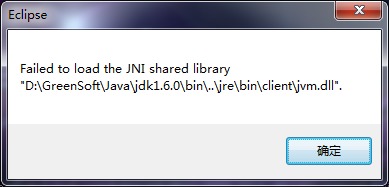
一般說來,新購筆記本會預裝64位的windows系統,而在網上下載軟件時,32位會優先出現在頁面中(現在來說是這個情況,未來64位會越來越普及)。
如果你是64位的系統,卻安裝了32位的JDK,就會導致上面的情況。
解決辦法如下:
卸載掉原來安裝的32位的JDK,然后安裝64位的JDK到電腦中。
重新修改path 和 classpath 兩個環境變量。因為在64系統當中,32位軟件回安裝到program files (*86)文件夾,64位軟件會安裝到program files 文件夾,當你先前安裝32JDK時,你設置的環境變量路徑當中當然會包括“program files (*86)”,而這時JDK已經轉移到“program files”中了,修改過來即可。
注意你兩次安裝的JDK版本號,不一定相同,因為安裝時會根據你的版本號建立JDK文件夾,如果兩次的版本號不同,在環境變量里也要修改。
現在,Eclipse應該可以正常使用了,快去練習吧!
2、android sdk path 問題
1.在環境變量中新建一個“系統變量”
變量名:ANDROID_SDK_HOME
值:K:Androidandroid-sdk-windowstools(注:我的sdk安裝在K盤)
2.修改系統變量Path,在前面添加%Android_SDK_HOME%/tools;
重啟eclipse,查看
window-perferences-android-build
default debug keystore:成功指向了K:Androidandroid-sdk-windowstools.androiddebug.keystore



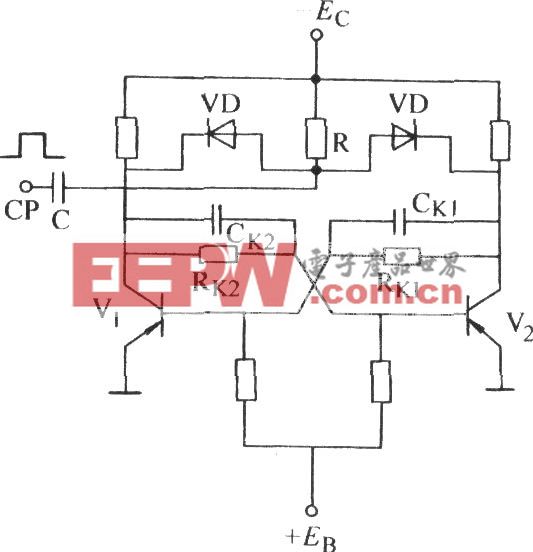
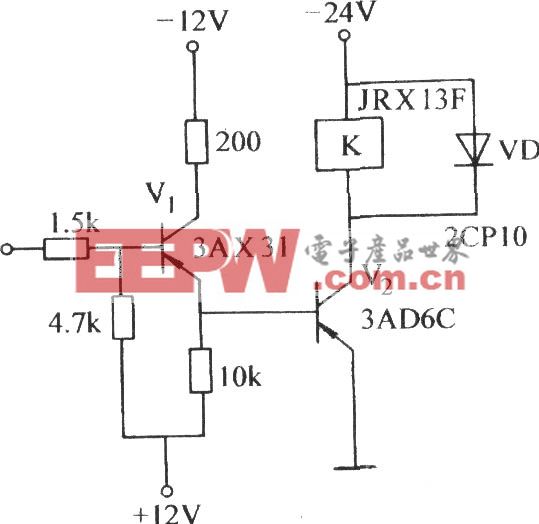
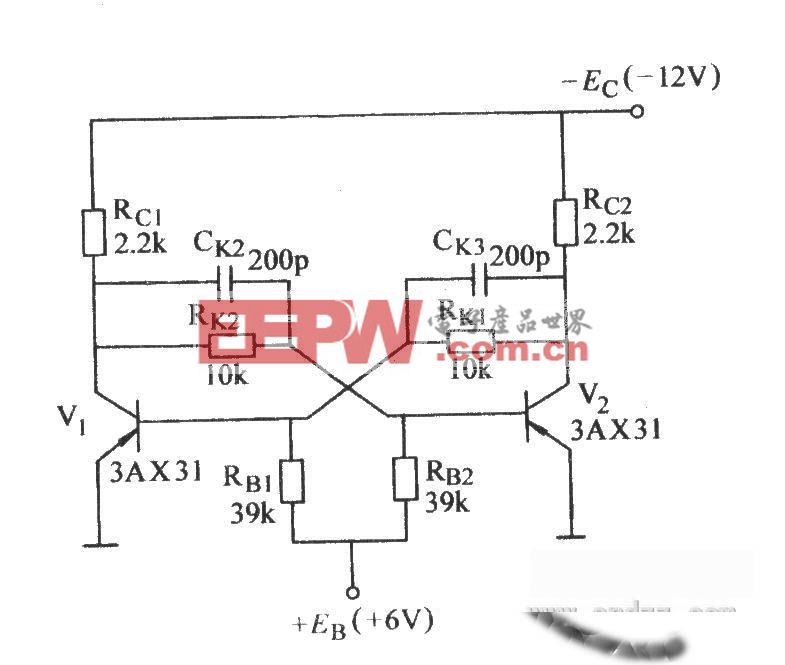


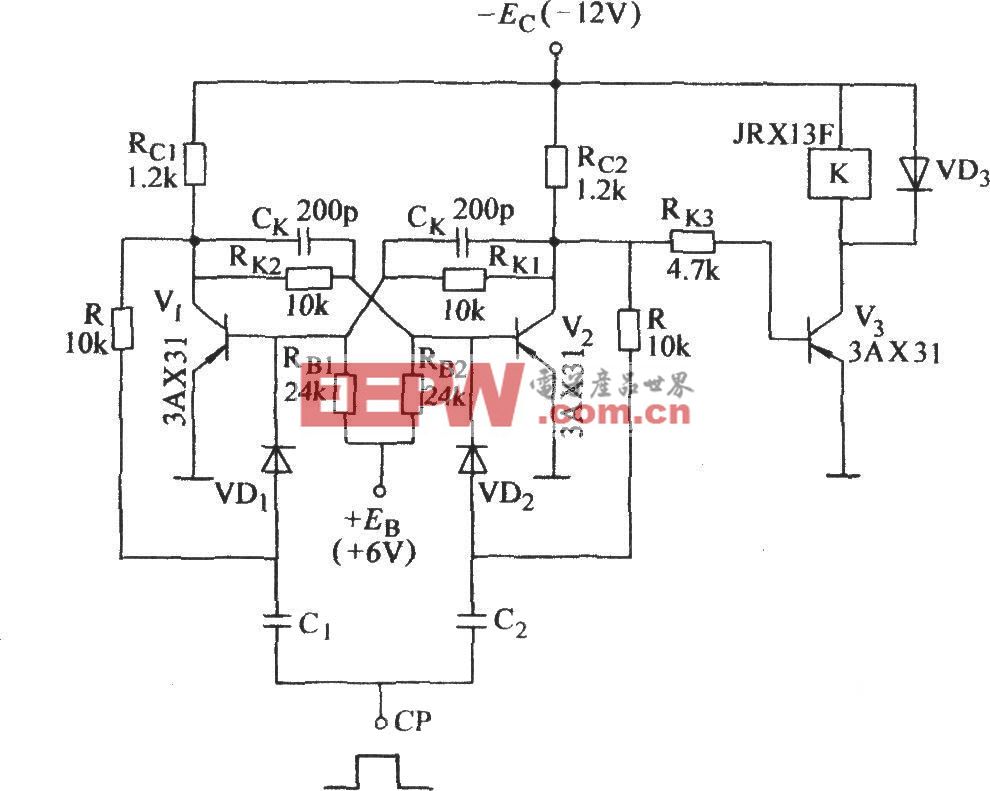
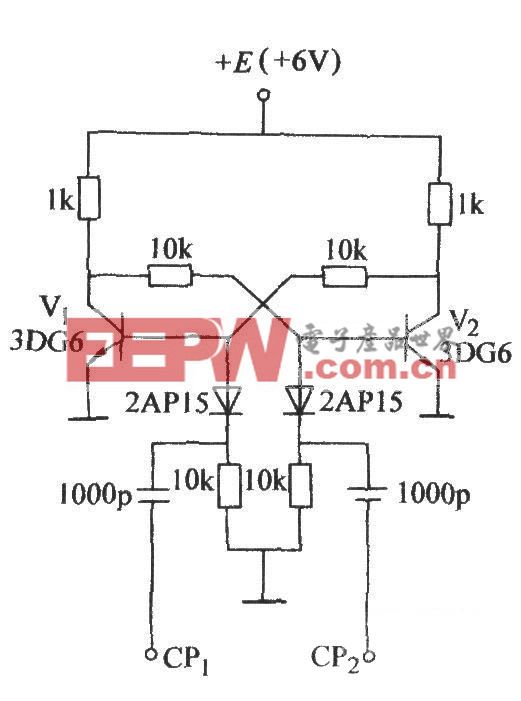


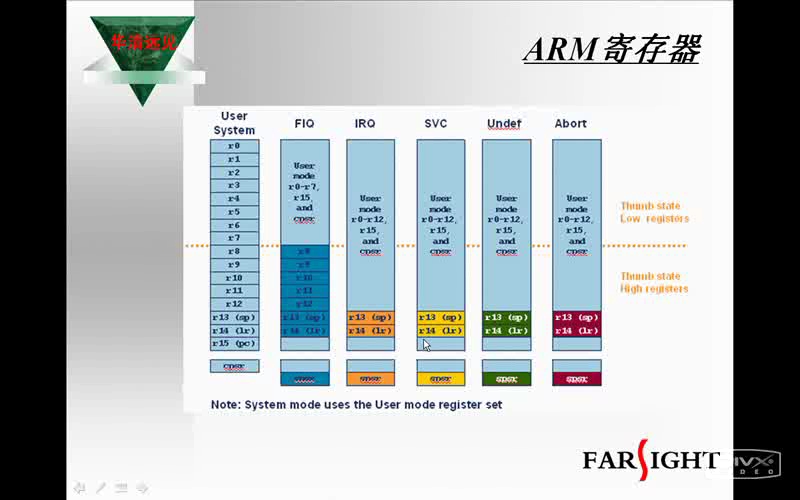


評論